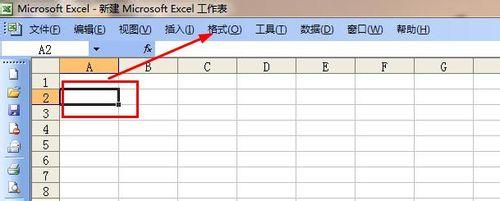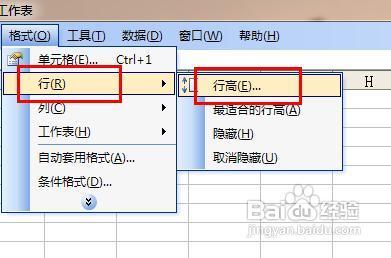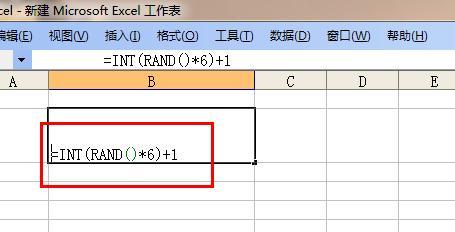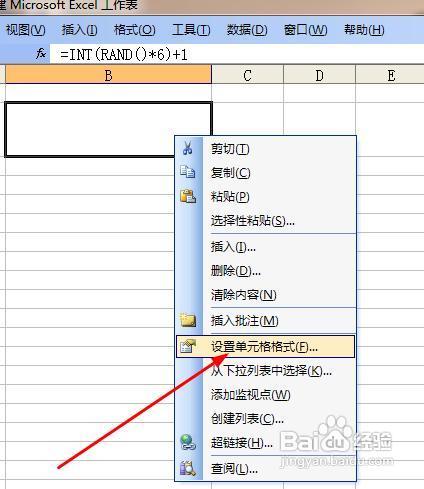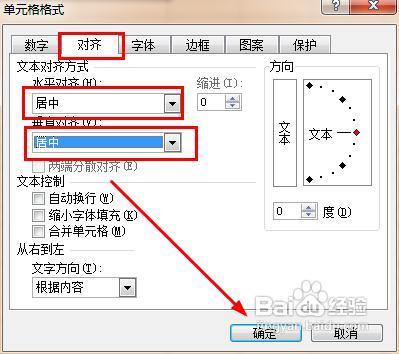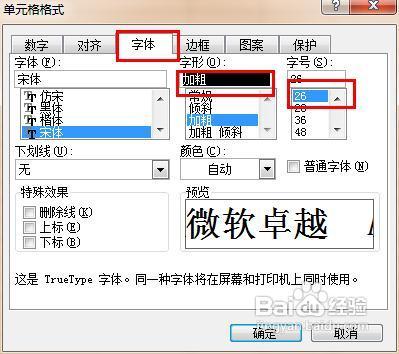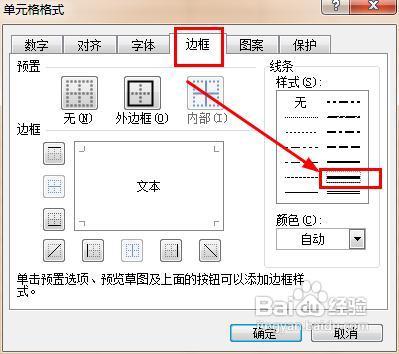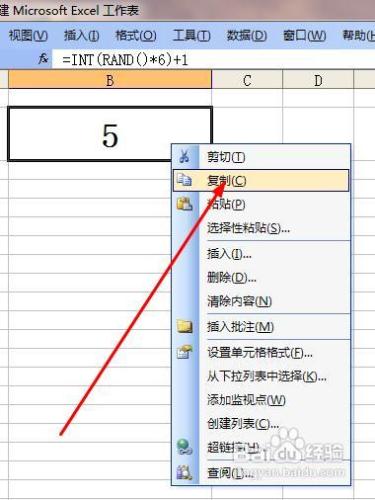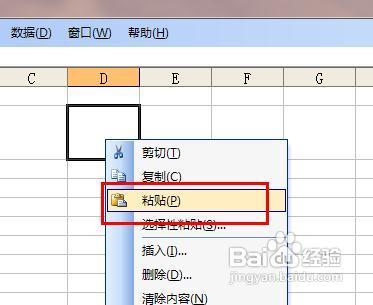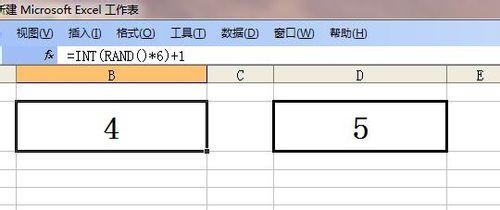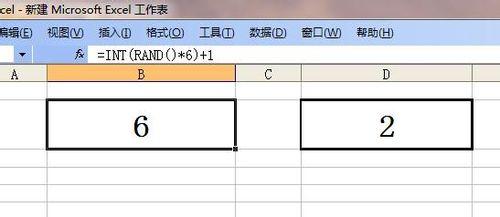骰子游戲大家肯定玩過,就是用兩個色子賭點數,誰的點大或者小誰就贏了。excel也能實現這個功能,而且還挺有意思的呢?想不想試試?我來給大家示範一下怎麼做。
工具/原料
excel任何版本
步驟/方法
我們選中A2這個單元格,然後點擊菜單欄上面的格式菜單。
在格式菜單中選擇行——行高。
彈出了一個行高的設置窗口,我們設置行高為41,或者你喜歡的一個高度,我們的目的就是讓行寬一點看起來比較方便。點擊確定完成設置。
在單元格B2中我們輸入公式 =INT(RAND()*6)+1
然後選中單元格B2,右鍵單擊這個單元格,選擇設置單元格格式。
彈出了單元格格式的對話框,我們選擇“對齊”,設置水平和垂直對齊都是居中對齊。
接著點擊字體,我們設置字體為加粗,字號為26
接著點擊邊框,設置邊框為較粗的樣式,溶蝕選擇外邊框。點擊確定就完成了設置。
我們接著右鍵單擊B2單元格,然後選擇複製。
來到D2單元格,右鍵單擊,在彈出的菜單中選擇黏貼。
這樣我們就完成了設置,我們看到這兩個單元格就是兩個骰子。我來示範一下怎麼玩。第一個人按下F9,然後鬆開,會發現這兩個單元格的數字分別是4和5,那麼點數就是9.
第二個人接著按下F9,得到兩個數字分別是6和2.點數就是8.如果你們比大,那麼第一個人就贏了。因為第一個人的點數大。好了,你會玩了嗎?